買わなきゃいけない場合もある
この前も書いたんですけど、最近様々な理由で家電を買い替えたりしていてお財布には大変優しくない状況です。
優しくないていうかもう満身創痍なんです。
で、この後いろいろゲームも出るし出費を抑えていきたいところだったのですけど、そんなときに発生したのがスマホの不調です。
今までSH-02Hという機種を中古で買ったのを使っていたのですけど、昨今のいろいろなアプリの容量の拡大、特にアップデートとかでいつの間にかサイズが大きくなっていることもあって、動作がいろいろと厳しくなってきていたのです。
最近はアプリのアップデートのときには容量不足の警告が出ちゃうし、Googleの2段階認証のシステム(パソコンなどでGoogleにログインするときに、スマホに「ログインしていいですか?」って確認がくる仕組み)もなんか真っ白の画面が出るだけでうまく動かなくちゃったし、動作もやけに重くなってきて限界を迎えていたのです。
それでもいろいろしながらやってきましたけど、割と頻繁に再起動をかけないとスムーズな動作しなくなってきたという状況でしてスマホを買い替えることにしました。
今度はPixel 3aへ
というわけで、またお安く中古端末にしようかと思ったのですけど、今まで使っていたSH-02Hをどれくらい使ったのか考えてみると、買ってからもうすぐ2年というところでした。
本当はもっと長く使えるのかなとおもっていたのですけど、思ったより短いなという感じもしました。
SH-02Hは発売からは4年だったので、新品で買っていれば4年間は私も満足して使えたと思いますけど、4年使っているともう世の中についていけなくなってくるのかなという感じでもあります。
ハードウェア的には元気なんですけど、スペック的な寿命がきちゃうんですね……。
というわけで、中古で買うとそれだけ寿命が短くなるという側面もあるので(ただしその分安いのでそれはそれで大いにアリ)、今回は新品にして長めに使ってみようかなと思ったのでありました。
で、世の中を見渡したところ、Googleが出しているPixel 3aって安め(\48,600)だし、OS(Android)もGoogleなので、Googleでそろえるのもいいかなということでそれにしたのでありました。
あと、私はおサイフケータイを使いたいので、Felica対応のこの機種はそれが使えるというのも大きな決め手です。
QRコード決済もいいんですけど、やっぱり画面出したりはせずタッチだけで決済できるというのが楽なので今後もよろしくお願いします。(?)
なお、巷ではiPhone11が出たばかりということでそっちのビッグウェーブの裏で買い替えたような形になりました。
注文しました
というわけで、Googleのサイトから注文しました。
今回買うのはPixel 3ではなくて、廉価版の3aの方ですので間違えずに選択しました。
関係ないですけど、私が購入手続きをした翌日、10月15日にPixel 4の発表があるというニュースが出ました。
さて、そんなPixel 3aですけど深夜に注文したら翌日には発送されました。
購入の画面だと最長で一週間近くかかるような表示だったのですが、これもうすぐきちゃうじゃん、と思って荷物の追跡のリンクを開いてみたら「香港ヤマト運輸(成小1)」と書いてあります。
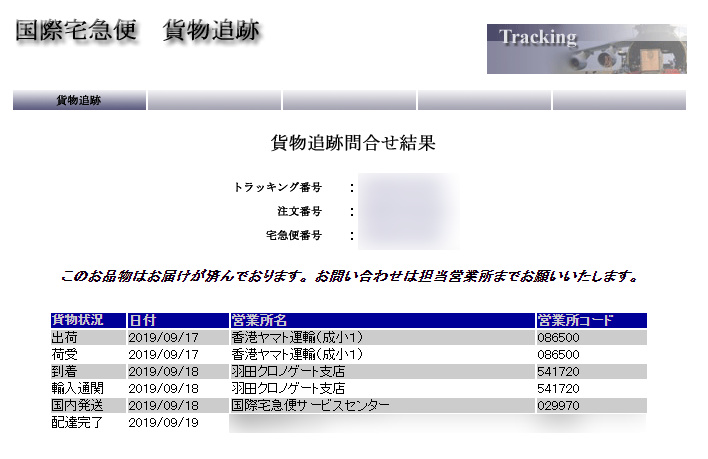
Oh、海の向こうからやってくるのか……グローバルですね。
そんなわけで、羽田クロノゲートを通って注文して約3日で到着したのでありました。十分に早いですね。

荷姿というか伝票は想像以上に普通の宅急便でした。
開封の儀
というわけで、来ましたPixel 3aですよ!
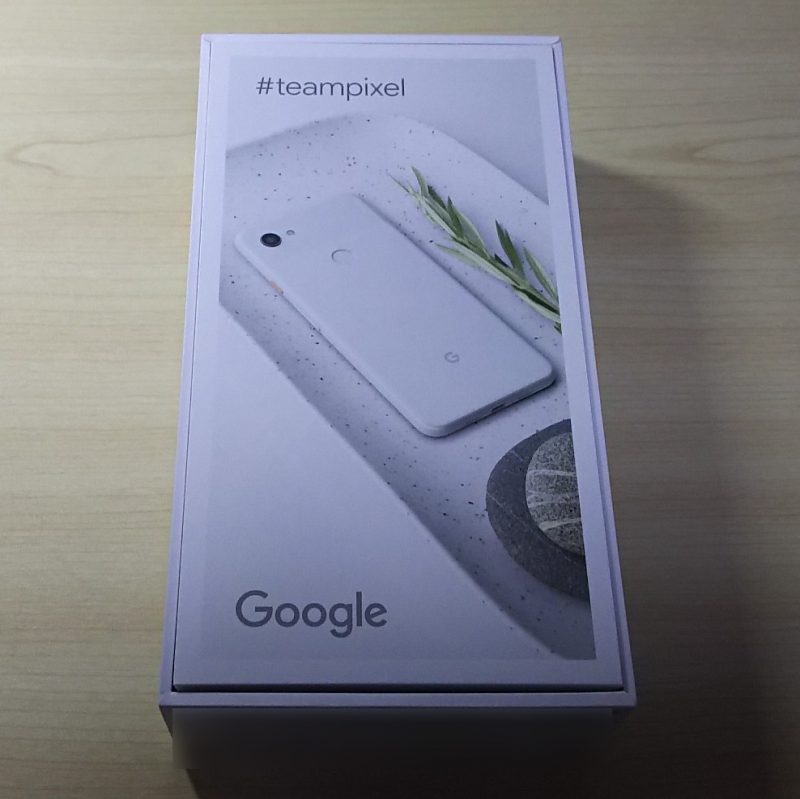
この写真、実は箱の裏を撮影していたということに気付いたのは数十秒後のことです。
なんか箱開けにくいと思ったんですよね。
で、これです。

写真だともちろんただのスマホにしか見えませんけど、ディスプレイのふちがちょっと丸まっていて今風な感じがしました。
あと、今までのスマホよりも縦長なので長っ!と思いました。
Pixelのかわいいポイントは、電源ボタンの色です。
右側についているんですけど、電源ボタンだけ色がビシッとした感じなのがいいんです。(もっと見やすい写真撮ればよかった)
ちなみに内容物です。
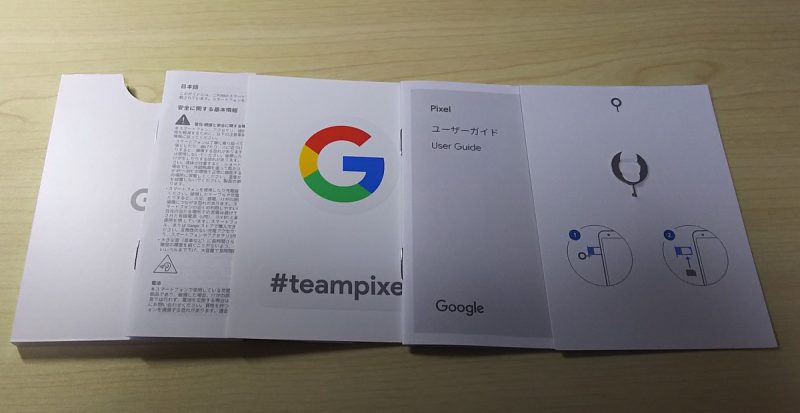
iPhoneの内容物を観たことあるんですけど、だいたい同じではないでしょうか。
SIMのトレイのピンとか、あとおまけのGマークのシールとかがあります。
充電関係はこちら。

今回、ACアダプターとUSB Type-Cケーブルの他に小さなものが入っていまして、その名を「クイックスイッチアダプター」というようです。
これが何かというと、前のスマホとケーブルでつないで簡単にアプリとデータのコピー(移行)ができるというもの。
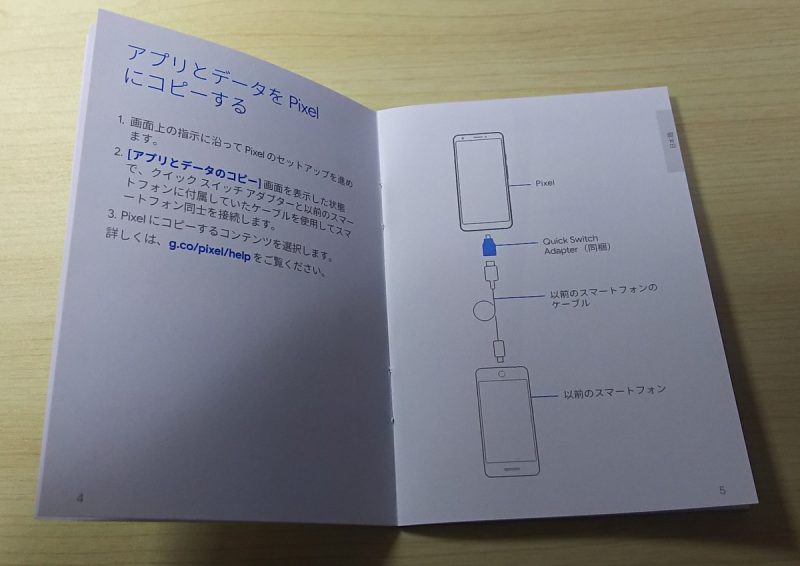
実際これを使ってやってみましたけど、確かに簡単でした。
PixelはmicroSDカードとかの外部メモリみたいなスロットはないので、そこに前のスマホのデータ(写真とか)を入れるにあたって、ケーブルをつないで直接流し込めるというのが良いですね。
パソコンがあれば、パソコン経由でやればいいんですけどその必要もないというのはありがたいところ。
なお、アプリに関してはケーブルを通ってインストールされるわけではなく、今までインストールしていたアプリがPixelの方でも自動的にダウンロードされるという感じでした。
各アプリの設定は、そっくり引き継がれていてそのまま使えるようなものと、再ログインや前のアプリからの引継ぎの作業が必要なものがあって、私の場合は半々くらいの印象でした。
そんな感じでデータの移行も終えて、ある程度あちこち触って動作に問題無いようなので液晶保護フィルムを貼ります。
今回はラスタバナナのフィルムです。

ラスタバナナというと、私はガラケー時代(今もガラケー使っていますけど)から随分お世話になっている液晶保護フィルムのメーカーです。
最近は液晶保護というとガラスフィルムが多くて、前回のスマホもガラスフィルムを使いましたけど、ガラスでないフィルムの方が安いということもありこちらに戻ってきました。
ガラスフィルムから帰ってくると、やはりガラスフィルムの方が透明度が高く感じましたけど、フィルムはフィルムで手触りが良かったりするし、見え方も数日使っていたら慣れたので問題ないです。
やっぱり住めば都的なものってありますね。
ちなみに
私がPixel 3aを購入したときに、何やら「敬老の日」セールをやっていまして、Google Home miniが一つついてきました。
これはラッキー!
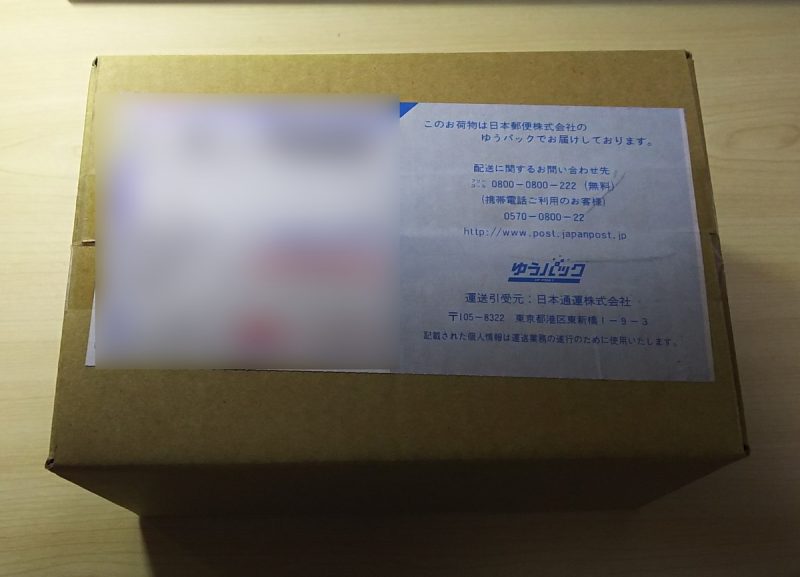
※こちらは国内からの発送でした
……でも、私のところはもうGoogle Home miniとAmazon Echoがあって新たに置く場所がないので、ちょっと遊んだら実家にでも送ろうと思います。
スマートスピーカーは使ってみると何かと便利なので、実家の人も何かしら使うでありましょう。
初期設定にはスマホが必要になるだろうから、前のスマホを初期化して一緒に送ればちょうどよさそう。あまり重いアプリさえ入れなければ、前のスマホも十分にやっていけるはずですので。
触る
そんな感じで無事にデータの移行とかも終わりまして、使ってみましたけどやっぱり指紋認証は便利ですね……。技術の進歩に感動します。
あと、もちろんスマホの動きが軽い。3aは3に比べて性能が落ちるみたいですけど、私が使う分には全く余裕です。
長く使えればいいなぁ。
Android 10の迷ったポイント
で、今まではAndroidのバージョンが7のスマホだったのですけど、今度は出たばかりのバージョン10なのでいろいろと動きが変わっていました。
迷ったのは2つありまして、1つ目はマナーモードの設定方法です。
Android10も画面の上からペロっとスワイプすると、サイレントモードに入る入らないのスイッチがあるのですけど、それをやってもアプリの通知音が出たりします。
これはどうしたものかと思ったのですけど、音量ボタンを押してみると横からニュッと出てくるボタンがあるのでそれを押したらいい感じにバイブレーションの設定とかができました。
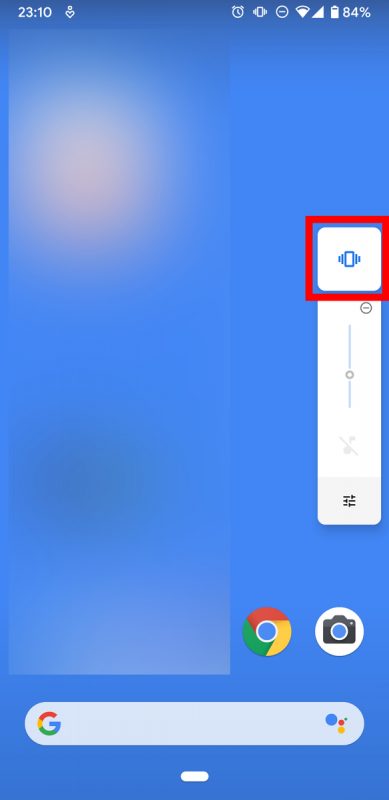
もう1つの迷ったポイントは、画面下にあるホームボタンとかのところなのですけど、Pixelを使っているとたまに右下に何かしらのマークがちょっと出て消えるということがありました。
これが数日使ってやっと意味が分かったのですけど、画面を縦横などの回転させるボタンでした。

縦から横にしたときなどに数秒だけ現れるボタンなんですけど、出ているうちに押すと画面が回転してくれます。
これはなかなか便利です。
横になってスマホいじるときとか自動回転してほしくないときもあるし、かといって実は回転してほしいなんてこともあるのですけど、それが解決できるボタンです。うれしい。
ちなみにこの他に、いつも自動回転する設定はあるので、それをオンにすれば勝手に回ります。
まとめ
というわけで、面白いものを買うとついブログが長くなってしまうのですけど、今回も思っていたより4倍ほどに長くなりました。
いい感じにスマホ乗り換えられたので大事に使いたいと思います。
あとお金ほしいです。
おわり。

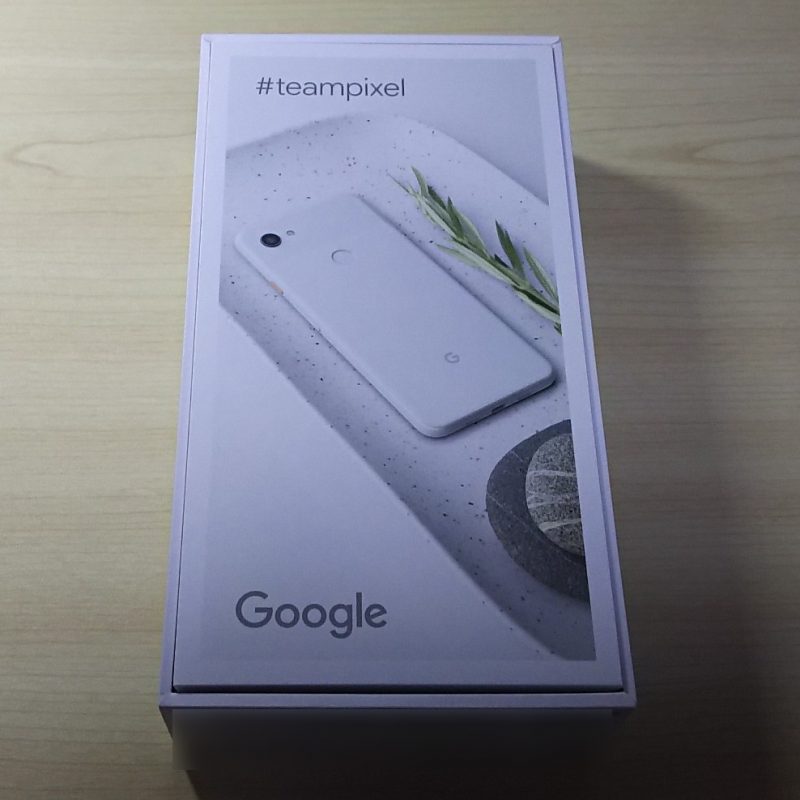
























コメント